1. Como aceder aos Autocolantes Do Microsoft SwiftKey
2. Adicionar um Autocolante à sua conversação
3. Afixar Autocolantes à sua Coleção
Para as alturas em que o texto simplesmente não é suficiente, os autocolantes são apenas uma das formas, o Teclado SwiftKey da Microsoft permite-lhe expressar-se em mais do que apenas palavras.
1 - Como aceder aos Autocolantes Do Microsoft SwiftKey
É fácil obter todos os autocolantes esporádicos que o Microsoft SwiftKey Keyboard oferece:
Na Barra de Ferramentas
-
A barra de ferramentas pode ser aberta ao tocar no ícone à esquerda da barra de predição.
-
Selecione o ícone "Autocolantes".

A partir da chave de emoji dedicada
-
A tecla emoji dedicada está localizada no teclado, toque na mesma e selecione o ícone "Autocolantes".

2 - Adicionar um Autocolante à sua conversação
Antes de começar a deliciar os seus amigos com autocolantes, primeiro terá de transferir alguns pacotes de autocolantes ou criar um.
No momento da escrita, oferecemos uma variedade de pacotes de autocolantes diferentes. Além disso, existe a opção de utilizar a sua própria imagem para criar algo exclusivo, para que esteja sempre a descobrir novos favoritos!
Transferir um Pacote de Autocolantes
Desloque-se para cima e para baixo para ver os pacotes de autocolantes disponíveis.
Prima o ícone de transferência à direita (só terá de o fazer uma vez para cada pacote).
Toque num autocolante para selecioná-lo no pacote.
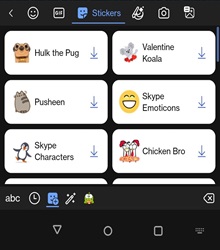
Ao criar o seu próprio Autocolante, guarde-os na sua coleção de Câmaras de Autocolantes.
-
Aceda ao painel Autocolante.
-
Prima o ícone "Câmara" no painel Entrada avançada (este é o painel Coleção)
-
Toque no botão "Create" para começar a criar os Autocolantes de Imagem e pode editá-los e enviá-los.
-
Podemos tirar fotografias com a câmara incorporada do SwiftKey e editar e escrever na imagem. Além disso, podemos utilizar imagens da galeria de dispositivos móveis e enviá-las como autocolantes.
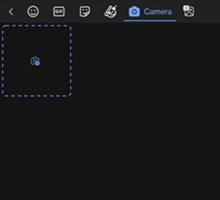
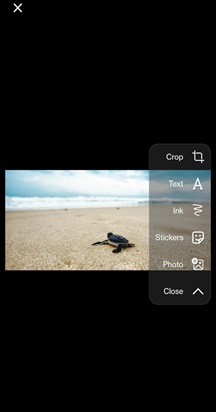
Também pode adicionar texto ao autocolante imagem de imagem. Prima o ícone "Enviar" quando terminar.
Uma vez que os autocolantes estão incorporados no seu Microsoft SwiftKey Keyboard, pode utilizá-los em praticamente qualquer aplicação de que goste.
Para saber mais: Como gerir a sua Coleção
3 - Create Autocolantes com IA
Agora pode expressar a sua criatividade e personalizar as suas conversas com autocolantes com tecnologia de IA no Teclado SwiftKey. É uma forma divertida e inovadora de tornar as suas conversas mais envolventes e únicas. Desfrute de criar os seus próprios autocolantes com um toque de magia de IA!
Create Autocolantes com IA no Teclado SwiftKey:
Inscreva-se numa nova conta Microsoft ou inicie sessão na sua conta Microsoft existente. Escreva qualquer descrição de texto em que possa pensar para criar um conjunto de imagens geradas por IA e desfrutar!
-
Aceda ao painel Autocolante (toque no ícone de autocolante no canto superior direito do painel de emojis)
-
Clique em Ícone de Lápis/Imagem no canto inferior direito.
-
Pode ver a opção "Descrever um autocolante a criar".
-
Por exemplo: dê um pedido de texto "Leão a caminhar na floresta" para criar um autocolante com IA.
-
Pode ver os novos Autocolantes criados pela IA e premir continuamente para guardar os autocolantes.
-
Para remover a tecla de tabulação longa sobre os autocolantes adicionados recentemente.
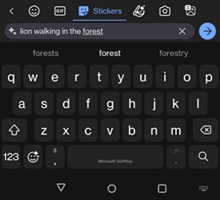
Quaisquer Autocolantes que tenha criado com as suas próprias imagens serão guardados na Sua Coleção de Câmaras de Autocolantes por predefinição.
Se já não quiser apresentar o Autocolante na sua Coleção, prima-o durante muito tempo e selecione "Eliminar" quando lhe for pedido.
4 - Perguntas Mais Frequentes
-
Evite utilizar qualquer linguagem que inclua palavras ofensivas ao criar autocolantes, uma vez que tal pode resultar na incapacidade de continuar a utilizar a funcionalidade de autocolantes de IA.
-
Não é possível adicionar texto a autocolantes animados.
-
A cor do texto e o estilo do tipo de letra não podem ser personalizados neste momento.
-
Os Pacotes de Autocolantes foram concebidos para serem transferidos rapidamente. No entanto, iremos lembrá-lo de se ligar ao Wi-Fi para evitar a utilização dos seus dados. Se uma transferência falhar, ser-lhe-á pedido que tente novamente.
Atualmente, não suportamos esta funcionalidade no Microsoft SwiftKey para iOS.










